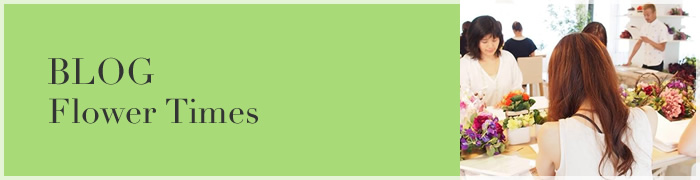
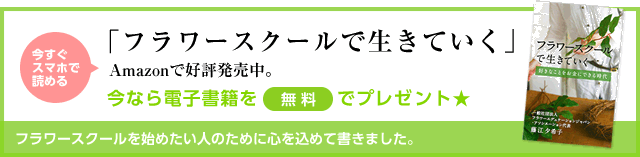
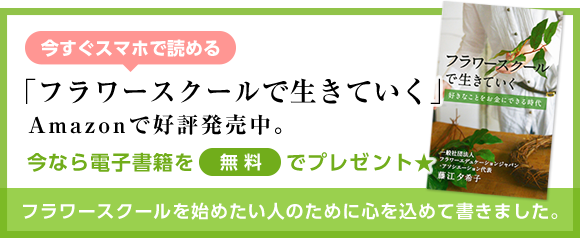
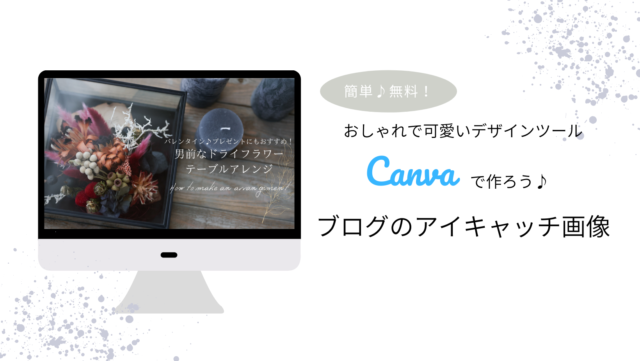
こんにちは。
長野県小布施町のFEJライセンススクール『花と木の実cocochiya』(はなときのみ ここちや)勝川です。
フラワーレッスンの告知のDMや、クリスマスカードや母の日のメッセージカード、ポスターやショップカード・名刺などの印刷物、InstagramなどのSNSやブログのアイキャッチ画像などを、自分好みにデザインしてみたいな♪と思ったことはありませんか^ ^?
今回は、花の教室運営、花作家としてのイベント販売や、オンラインショップでの販売の際に、おすすめなデザインツールのご紹介をさせていただきたいと思います^^
プロのデザイナーに依頼することも、確かな品を納品してもらえて良いですが、デザイナーに依頼するまでのコストはかけられない単発使用の物や、納期的にも待てない時。より自分らしいデザインと求めるんだけど合うデザイナーが見つからない時など。
自分でデザインしたいな♪と思いますよね。
でも、プロのデザイナーが使用するようなIllustratorやPhotoshopは、ツール自体が細かなことまでできるだけあって複雑で使いこなすまでの難易度や費用のハードルが高い。(涙)
という時、おすすめなデザインツールがあります!
パッと、感覚的にデザインができちゃう♪しかも、無料から使える♪ツール。
「Canva」(キャンバ)です。
———————-
今回の記事より、4回に分けて、花の教室、花作家活動に役立つ「canva」の使い方をご紹介させていただきたいと思います♪
【簡単♪無料!おしゃれで可愛いデザインツール「canva」で作ろう♪】
1、「ブログのアイキャッチ画像」の作り方。「canva」とは。
今回は、canvaの特徴と、「ブログのアイキャッチ画像」の作り方。をお伝えいたします。
使い方は難しくなく、感覚的に操作できるので、女性にとっても向いています♪おしゃれなデザインのテンプレートもたっくさんあるので、今のデザインの流行も感じ取ることができます^^
ぜひこの機会に、気軽に楽しく♪いつもの花活動におしゃれデザインを取り入れてみてください^^
【Canvaとは】
「Canva」(キャンバ)とは、Webブラウザで使用できるデザイン作成ツールです。
プロのデザイナーでなくても、デザインに必要なツール、素材、テンプレートが全て揃っているので、デザインを手軽に、効率よく、そして、無料から使うことができます。
【Canvaの特徴】
・簡単におしゃれなデザインが作れる
・無料で使える(有料プランもあり)
・パソコン、iPad、スマートホン、どれでも作業できる
iPhone・iPad、Androidのアプリがあるので、手軽にいつでもデザイン制作ができます。
【canvaで作れるデザイン】
・ロゴやポスター、フライヤー 名刺、パンフレットなど
・A4文書やプレゼンテーション、手紙、履歴書、レポートなど
・Instagram、Facebook、Twitter、YouTubeといった日常的に使用するソーシャルメディア用の投稿やサムネイル画像など
花の教室、花のオンラインショップや店舗・イベント販売でも使えるものが沢山デザインできます♪
【無料プランと有料プラン】
無料の基本機能だけでさまざまなデザインを作成できるCanvaですが、月額12.95ドル(約1,500円)の有料プランにアップグレードすると、できることが増えます。
無料でも充分に様々なことが出来ますので、まずは無料で使ってみて、必要に応じてプランは検討するといいでしょう。
———————-
では早速、canvaの使い方をご説明しながら、ブログのアイキャッチ画像を作っていきたいと思います^^
今回は、⇩こちらの12月の会員様レシピブログのアイキャッチ画像をcanvaで作っていきます。
(ぜひ、会員様ブログ「バレンタイン♪プレゼントにもおすすめ!男前なドライフラワー・テーブルアレンジ」もご覧くださいね♪)

パソコン、iPad、スマートホン、どれでも作業ができますが、今回画面が大きく確認できるパソコンを使用しています。iPad、スマートホンでもcanva上のマークや手順は同じです。
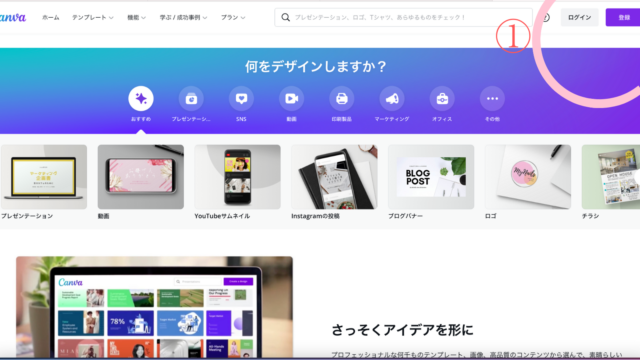
登録、またはログインします。
①canvaのホーム画面を開き、登録またはログインします。
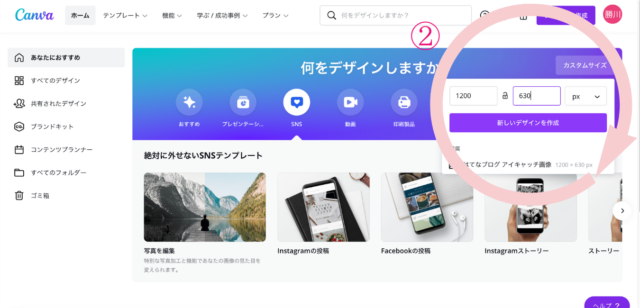 ブログのアイキャッチ画像のサイズを作ります。
ブログのアイキャッチ画像のサイズを作ります。
今回は、ワードプレスのブログのアイキャッチ画像の適正サイズ1200×630に。
②カスタムサイズに作りたい画像サイズを入れて、新しいデザインを作成をポチ。
(何をデザインしますか?のカテゴリーの中にcanvaの作れるもの、それぞれのテンプレートから作る事ができますが、その中に無いサイズで制作したい場合、カスタムサイズで指定サイズのデザインを作る事ができます。)
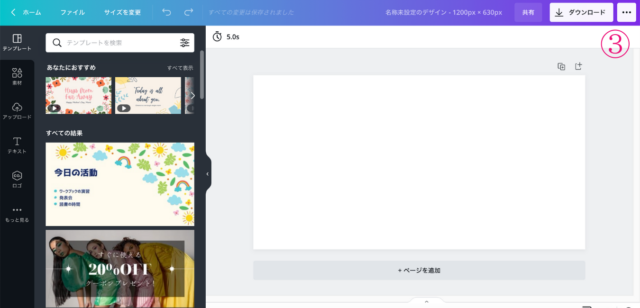
③ブログアイキャッチ画像の、指定サイズの白いページができました。
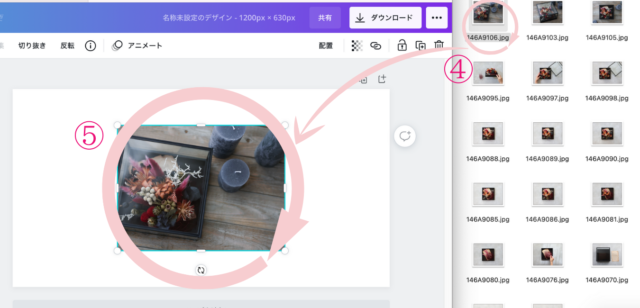
アイキャッチ画像に、事前に撮影した画像を表示させます。
④自分のパソコンに保存されている画像をcanvaの白いページへ、ドラッグ&ドロップで持ってきます。
(移動したい画像の上で、マウスの左側のボタンを押したままの状態でアイコンを動かして、canvaの白いページの上で押していたマウスの左側のボタンを離します。)
⑤白いページに画像をコピペする事ができます。
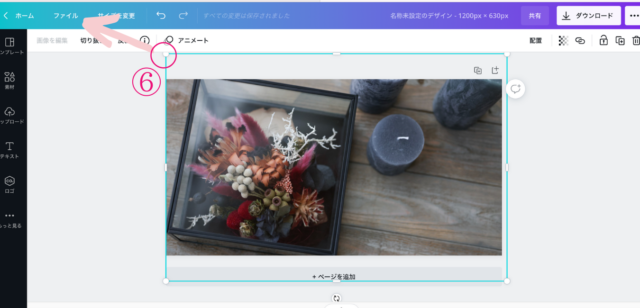
⑥画像を、サイズいっぱいに引き伸ばします。
画像をクリックし、画像の外枠の青ラインが出たら、四隅の白い丸をマウスを押したまま動かすことで、画像サイズを大きくしたり、小さくする事ができます。
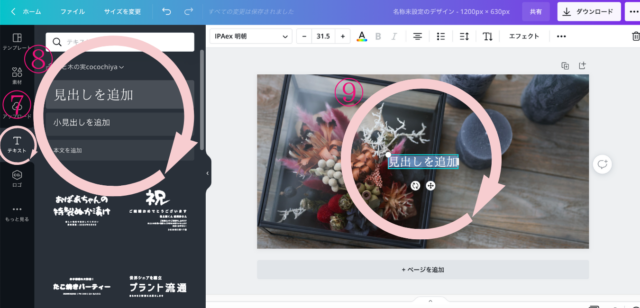
アイキャッチ画像に、ブログタイトルの文字を作ります。
⑦テキストをクリック。
⑧見出しを追加のいずれかをクリック。
⑨ページ上に文字を入力できるテキストが出てきますので、そこにブログタイトルを入力します。
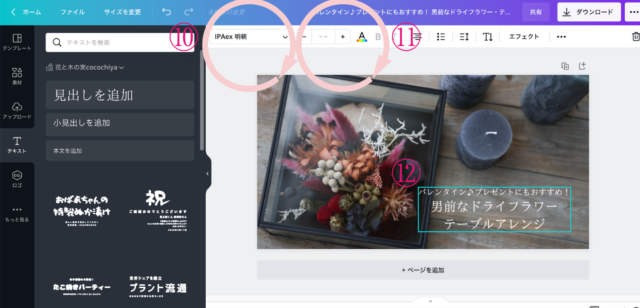
文字のサイズ、色を変更します。
入力した文字を一度クリックしてから、
⑩フォントを選ぶ事ができます。
⑪フォントサイズや、色を選ぶ事ができます。
⑫選択したテキストの文字が、⑩⑪で選んだものに変わります。
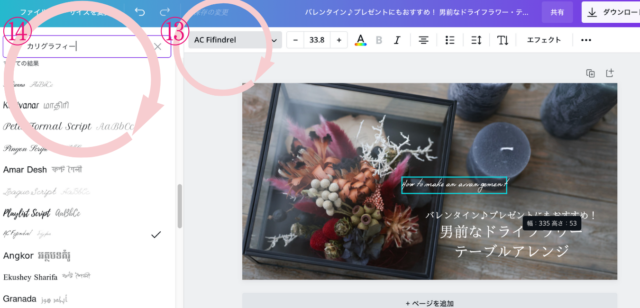
もう一つのテキストで、筆記体の文を作ります。
⑦⑧⑨の手順でテキスト文字を作ってから、
⑬フォント変更を、クリック。
⑭検索枠の中に、「カリグラフィー」と入力すると筆記体がピックアップされて表示されますので、好みのフォントを選択。
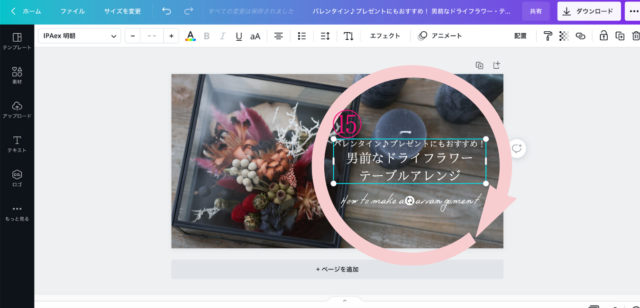
テキスト文字の位置を移動させる。
⑮動かした位テキスト文字を、マウスでドラッグ&ドロップで、移動させます。
画像にはありませんが、この時、センターラインの目安などが画面上に表示されて、画面にバランスよく文字を配置する事ができます。
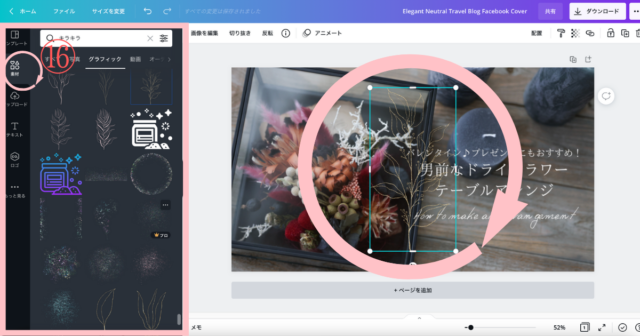
アイキャッチ画像をおしゃれな素材で飾り付けをする。
⑯素材をクリック、検索枠の中に「キラキラ」(欲しい素材のイメージなど)入力して、素材を選んでクリックすると、アイキャッチ画像に素材が表示されます。
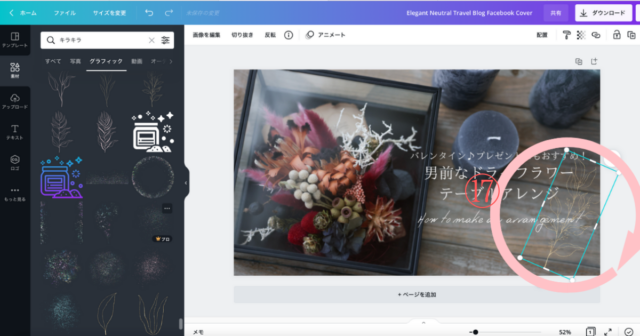
⑰素材を、マウスでドラッグ&ドロップで、好みの場所へ移動させます。
・選んだ素材の近くに表示される⇅マークで素材の角度を変えることもできます。
・素材の四隅の白丸を左クリックしたまま動かすことで、素材サイズを、大小変えることもできます。
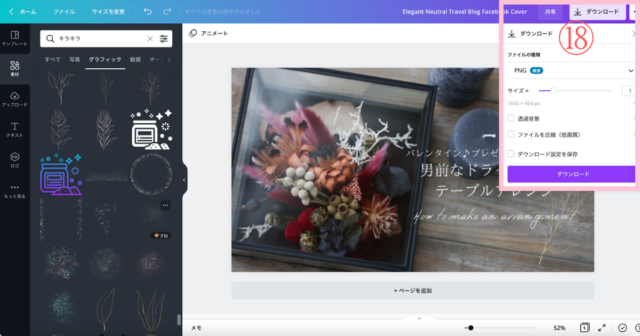
出来上がったアイキャッチ画像をダウンロードする。
⑱ダウンロードをクリックして、ダウンロードします。

アイキャッチ画像が出来上がりました!!
———————-
【まとめ】
いかがだったでしょうか?
実は、私とってもパソコンが苦手です( ;∀;)今回canvaをご紹介するにあたって、パソコン操作の専門用語も知ったくらい。。笑
そんな私でも、canvaは、なんとなく感覚的にポチポチ触っていると楽しくデザインを作る事ができちゃいます♪
canvaのテンプレートはすでに色の組み合わせや、フォントなど素敵に出来上がっているので、必要事項をちょっと変更することで、素敵なデザインベースで自分仕様のデザインを作る事ができます。
フラワーレッスンの告知のDMや、クリスマスカードや母の日のメッセージカード、ポスターやショップカード・名刺などの印刷物から、InstagramなどのSNSやブログのアイキャッチ画像など、お客様の目に見えるもの全てに、統一された「あなたらしさ」があると、あなたの世界観がよりお客様に伝わります。
花の教室、花の販売活動をする中で、お花だけでなく一緒に素敵なデザインでも、お客様に感動を届ける事ができたら、とっても嬉しいですよね^^
ぜひ活用してみてくださいね!
最後までご覧くださり、ありがとうございます。
_
長野県小布施町のプリザーブドフラワー教室・ドライフラワー教室
花と木の実cocochiya(はなときのみ ここちや)
勝川由美子


HP&onlineSHOP:https://hanatokinomicocochiya.com